如果不了解MQTT的可以看这篇文章
如果看不懂也没关系,跟着做就可以了,做完以后您会发现原来MQTT这么好用,也如此简单.
对了我要尽量把程序写的烂一些,界面做的烂一些,因为既然是学习用的应该越直观越好.......说一下,自己的服务器因为公开了稳定性上肯定不好,
数据冲突也是可能的,这是第一篇,下面几篇慢慢的来,咱一块慢慢完善哈
实现的功能--手机和WIFI模块都连接MQTT服务器,手机用按钮实现远程控制一个继电器,然后WIFI模块采集的DHT11的温湿度,远程发给手机
不过自己这批贴片的板子要等到后天才到..........................
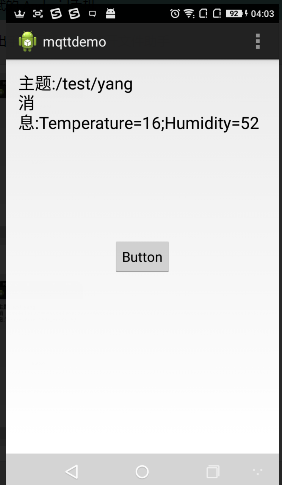

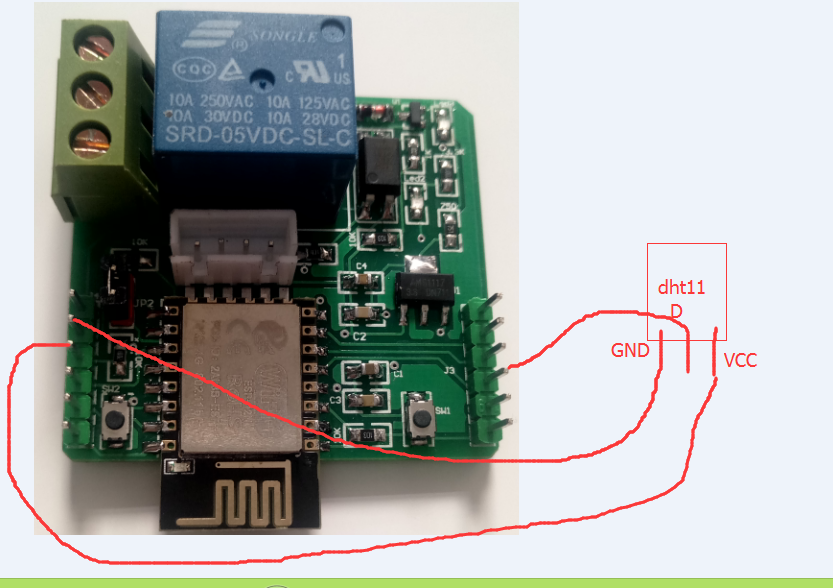

先看一下Android 程序怎么写,首先就是下载个MQTT的jar包
链接: 密码:90vv
新建一个Android 工程就不说了吧...............
将下载的jar包放在一个地方
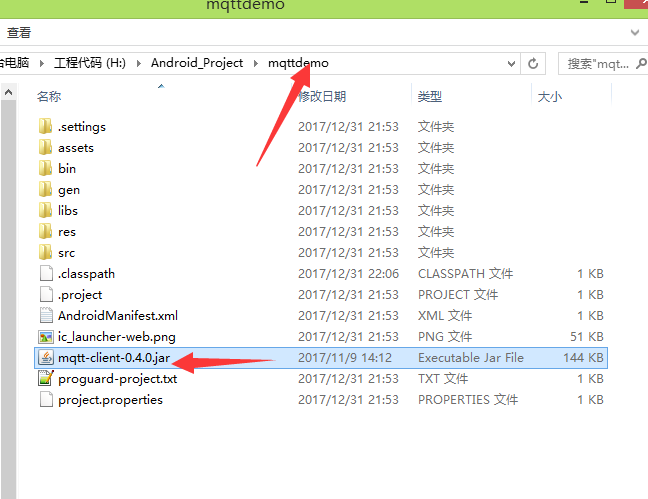
我放在了我的Android的源码的根目录
现在在Android 工程导入下载的那个jar包
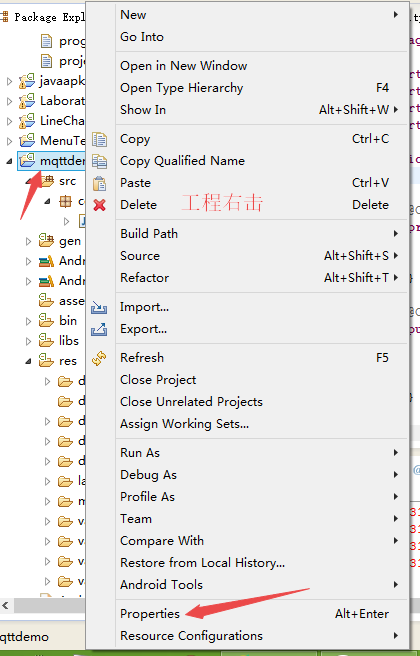

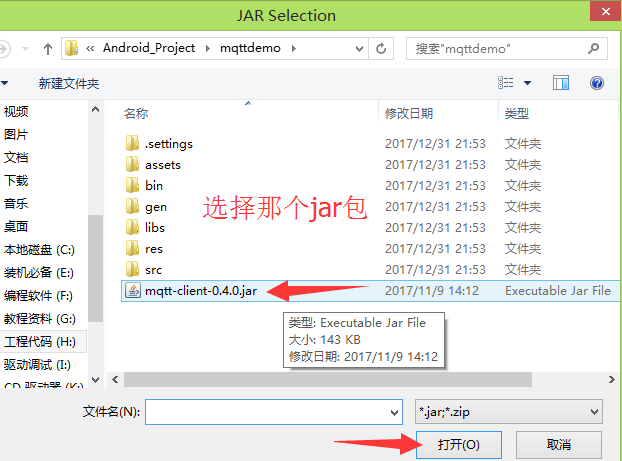
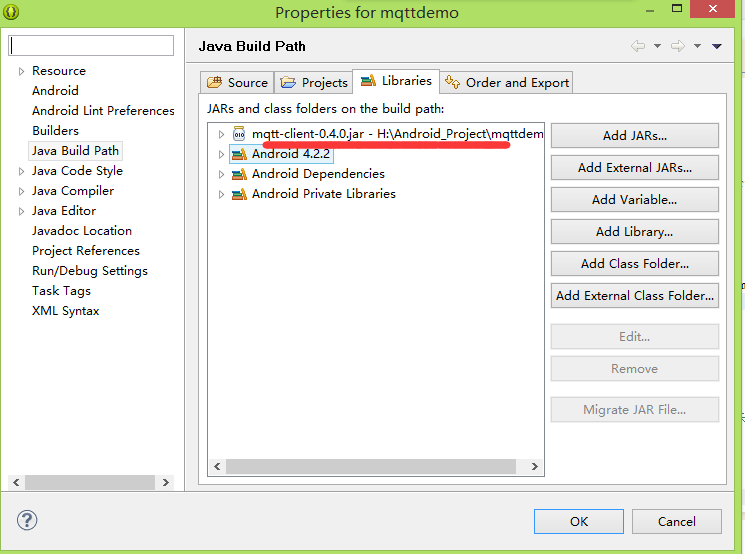

现在把可能用到的一些权限加上

"
现在呢先写个程序获取手机的IMEI号,因为连接的时候每一个客户端的ClientID要求不能一样,咱就用IMEI号代表ClientID
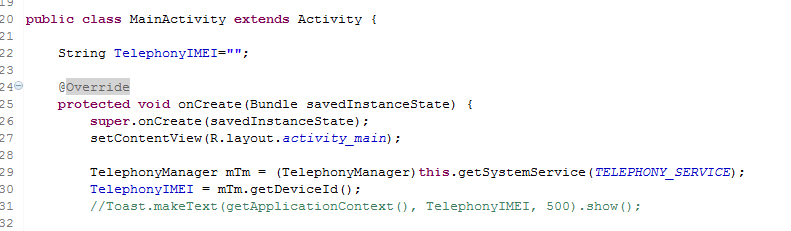
其实就这两句
TelephonyManager mTm = (TelephonyManager)this.getSystemService(TELEPHONY_SERVICE); TelephonyIMEI = mTm.getDeviceId();
现在配置咱的MQTT
public class MainActivity extends Activity { String TelephonyIMEI=""; private MqttClient client;//client private MqttConnectOptions options;//配置 @Override protected void onCreate(Bundle savedInstanceState) { super.onCreate(savedInstanceState); setContentView(R.layout.activity_main); TelephonyManager mTm = (TelephonyManager)this.getSystemService(TELEPHONY_SERVICE); TelephonyIMEI = mTm.getDeviceId(); //Toast.makeText(getApplicationContext(), TelephonyIMEI, 500).show(); MyMqttInit(); } /* 初始化配置Mqtt */ private void MyMqttInit() { try { //(1)主机地址(2)客户端ID,一般以客户端唯一标识符(不能够和其它客户端重名)(3)最后一个参数是指数据保存在内存(具体保存什么数据,以后再说,其实现在我也不是很确定) client = new MqttClient("tcp://47.93.19.134:1883",TelephonyIMEI,new MemoryPersistence()); } catch (MqttException e) { // TODO Auto-generated catch block e.printStackTrace(); } options = new MqttConnectOptions();//MQTT的连接设置 options.setCleanSession(true);//设置是否清空session,这里如果设置为false表示服务器会保留客户端的连接记录,这里设置为true表示每次连接到服务器都以新的身份连接 options.setUserName("username");//设置连接的用户名(自己的服务器没有设置用户名) options.setPassword("password".toCharArray());//设置连接的密码(自己的服务器没有设置密码) options.setConnectionTimeout(10);// 设置连接超时时间 单位为秒 options.setKeepAliveInterval(20);// 设置会话心跳时间 单位为秒 服务器会每隔1.5*20秒的时间向客户端发送个消息判断客户端是否在线,但这个方法并没有重连的机制 client.setCallback(new MqttCallback() { @Override//获取的消息会执行这里--arg0是主题,arg1是消息 public void messageArrived(String arg0, MqttMessage arg1) throws Exception { // TODO Auto-generated method stub } @Override//订阅主题后会执行到这里 public void deliveryComplete(IMqttDeliveryToken arg0) { // TODO Auto-generated method stub } @Override//连接丢失后,会执行这里 public void connectionLost(Throwable arg0) { // TODO Auto-generated method stub } }); }
现在连接咱的服务器,连接成功后打印一下连接成功,连接是阻塞的,所以放在一个任务里面执行连接
public class MainActivity extends Activity { String TelephonyIMEI=""; private MqttClient client;//client private MqttConnectOptions options;//配置 MqttConnectThread mqttConnectThread = new MqttConnectThread();//连接服务器任务 @Override protected void onCreate(Bundle savedInstanceState) { super.onCreate(savedInstanceState); setContentView(R.layout.activity_main); TelephonyManager mTm = (TelephonyManager)this.getSystemService(TELEPHONY_SERVICE); TelephonyIMEI = mTm.getDeviceId(); //Toast.makeText(getApplicationContext(), TelephonyIMEI, 500).show(); MyMqttInit();//初始化配置MQTT客户端 mqttConnectThread.start();//执行连接服务器任务 } /* 初始化配置Mqtt */ private void MyMqttInit() { ......... } /*连接服务器任务*/ class MqttConnectThread extends Thread { public void run() { try { client.connect(options);//连接服务器,连接不上会阻塞在这 runOnUiThread(new Runnable() { // public void run() { Toast.makeText(getApplicationContext(), "连接成功", 500).show(); } }); } catch (MqttSecurityException e) { //安全问题连接失败 } catch (MqttException e) { //连接失败原因 } } }
现在下载到手机试一试
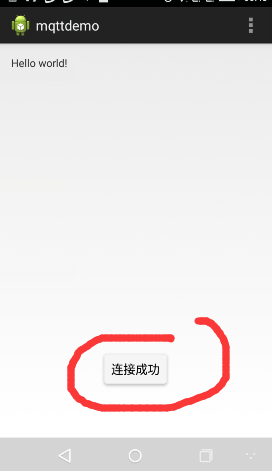
现在呢测试一下通信,测试接收消息,用调试助手发信息,然后手机端接收,然后显示出来
调试助手链接
链接: 密码:exfj
现在先设置一下APP的订阅的主题,和接收到消息之后就显示出来


public class MainActivity extends Activity { String TelephonyIMEI=""; private MqttClient client;//client private MqttConnectOptions options;//配置 MqttConnectThread mqttConnectThread = new MqttConnectThread();//连接服务器任务 @Override protected void onCreate(Bundle savedInstanceState) { super.onCreate(savedInstanceState); setContentView(R.layout.activity_main); TelephonyManager mTm = (TelephonyManager)this.getSystemService(TELEPHONY_SERVICE); TelephonyIMEI = mTm.getDeviceId(); //Toast.makeText(getApplicationContext(), TelephonyIMEI, 500).show(); MyMqttInit();//初始化配置MQTT客户端 mqttConnectThread.start();//执行连接服务器任务 } /* 初始化配置Mqtt */ private void MyMqttInit() { try { //(1)主机地址(2)客户端ID,一般以客户端唯一标识符(不能够和其它客户端重名)(3)最后一个参数是指数据保存在内存(具体保存什么数据,以后再说,其实现在我也不是很确定) client = new MqttClient("tcp://47.93.19.134:1883",TelephonyIMEI,new MemoryPersistence()); } catch (MqttException e) { // TODO Auto-generated catch block e.printStackTrace(); } options = new MqttConnectOptions();//MQTT的连接设置 options.setCleanSession(true);//设置是否清空session,这里如果设置为false表示服务器会保留客户端的连接记录,这里设置为true表示每次连接到服务器都以新的身份连接 options.setUserName("username");//设置连接的用户名(自己的服务器没有设置用户名) options.setPassword("password".toCharArray());//设置连接的密码(自己的服务器没有设置密码) options.setConnectionTimeout(10);// 设置连接超时时间 单位为秒 options.setKeepAliveInterval(20);// 设置会话心跳时间 单位为秒 服务器会每隔1.5*20秒的时间向客户端发送个消息判断客户端是否在线,但这个方法并没有重连的机制 client.setCallback(new MqttCallback() { @Override//获取消息会执行这里--arg0是主题,arg1是消息 public void messageArrived(String arg0, MqttMessage arg1) throws Exception { // TODO Auto-generated method stub final String topic = arg0;//主题 final String msgString = arg1.toString();//消息 runOnUiThread(new Runnable() { // public void run() { Toast.makeText(getApplicationContext(),"主题:"+topic+"消息:"+msgString, 500).show(); } }); } @Override//订阅主题后会执行到这里 public void deliveryComplete(IMqttDeliveryToken arg0) { // TODO Auto-generated method stub } @Override//连接丢失后,会执行这里 public void connectionLost(Throwable arg0) { // TODO Auto-generated method stub } }); } /*连接服务器任务*/ class MqttConnectThread extends Thread { public void run() { try { client.connect(options);//连接服务器,连接不上会阻塞在这 client.subscribe("test",0);//设置(订阅)接收的主题,主题的级别是0 runOnUiThread(new Runnable() { // public void run() { Toast.makeText(getApplicationContext(), "连接成功", 500).show(); } }); } catch (MqttSecurityException e) { //安全问题连接失败 } catch (MqttException e) { //连接失败原因 } } } 下载到手机
现在配置一下软件,对了有些参数现在不明白没关系,后面会介绍一下相关的知识,

软件的主题名称要和APP中订阅的主题一样 都是 test
现在连接
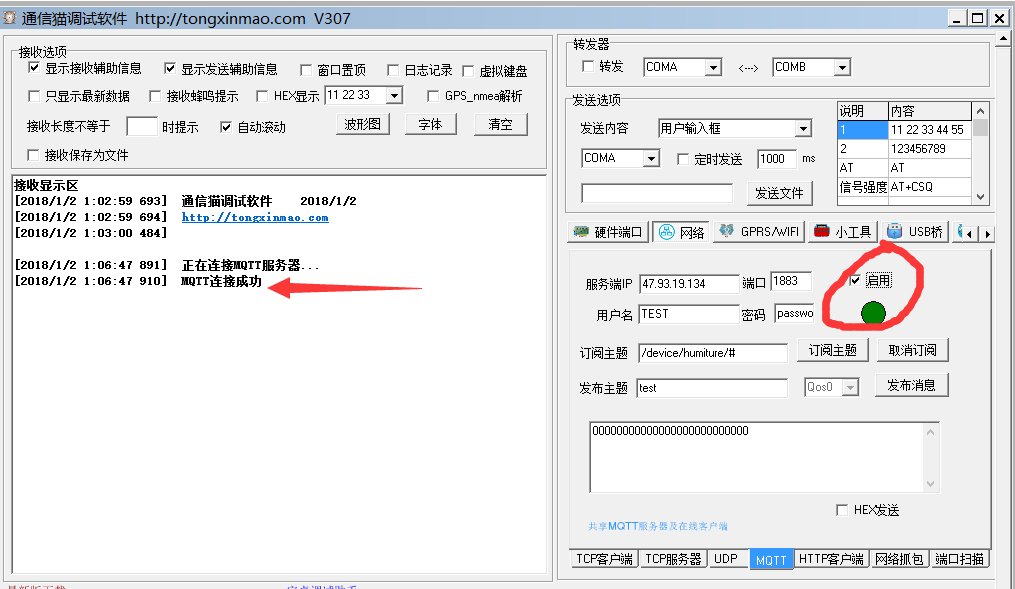
现在点击发布消息
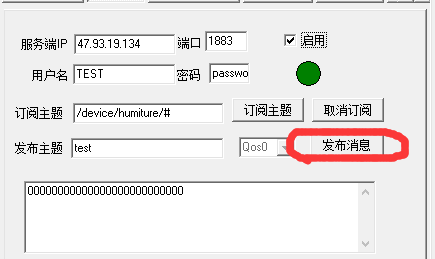
看手机端
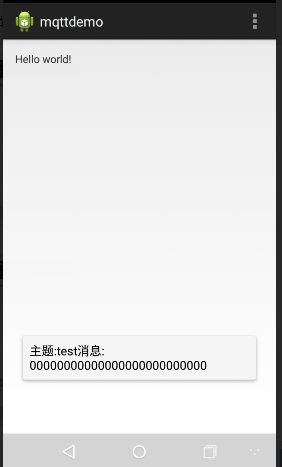
说明已经能通信了
现在说一下关于主题哈,关于/
现在把手机端的订阅的主题改为"/#"
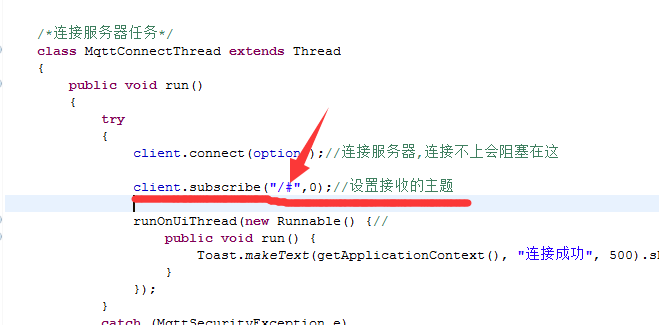
然后下载到手机
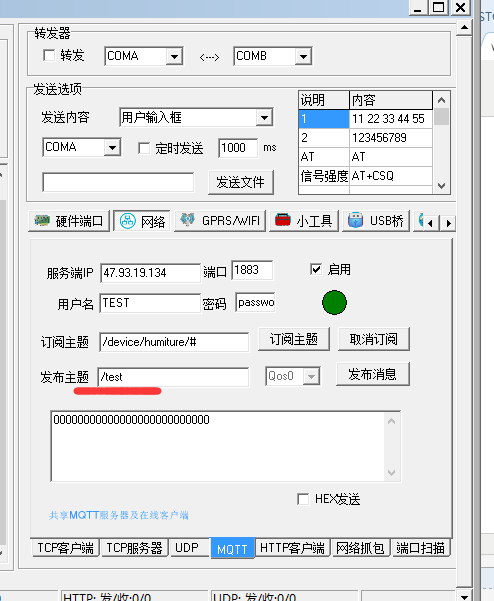
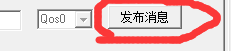
你会发现手机也能接收消息
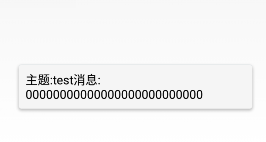
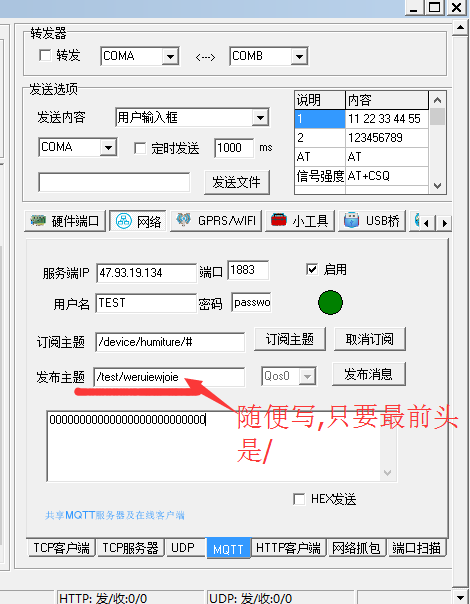
手机都能接收到消息
# 是一个匹配主题中任意层次数的通配符。比如说,如果你订阅了test/device/#,你就可以接收到以下这些主题的消息。
test/device
test/device/后面随便是什么
咱们的设备可以用"/"来进行分类,咱们的APP呢可以指定接收哪一类的产品的数据"XXXX/#"....是不是很方便 对了如果现在接收两个已知主题的设备 假如说是
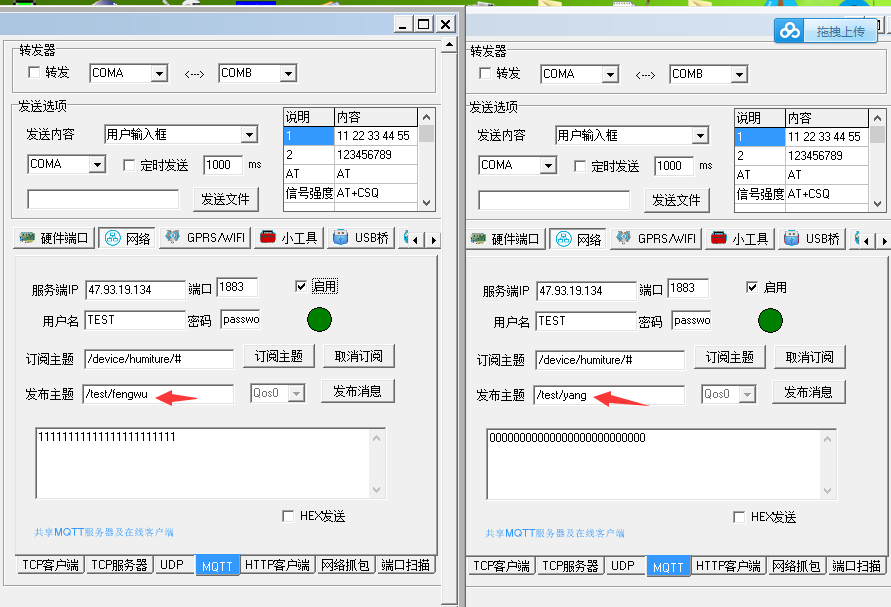
第一种方式
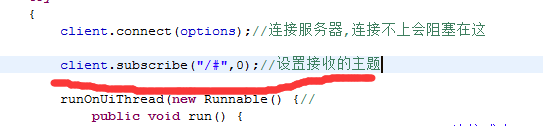


第二种方式
结果和上面一样

现在呢在界面加一个按钮,按下发送消息"1",松开发送消息"0"
然后设置发布的主题是"/test/button"
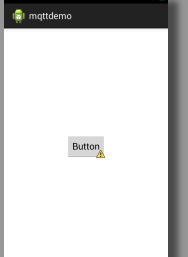


public class MainActivity extends Activity { String TelephonyIMEI=""; private MqttClient client;//client private MqttConnectOptions options;//配置 MqttConnectThread mqttConnectThread = new MqttConnectThread();//连接服务器任务 Button button;//发送消息按钮 @Override protected void onCreate(Bundle savedInstanceState) { super.onCreate(savedInstanceState); setContentView(R.layout.activity_main); button = (Button) findViewById(R.id.button1);//获取发送消息按钮 button.setOnTouchListener(buttonTouch);//设置按钮的触摸事件 TelephonyManager mTm = (TelephonyManager)this.getSystemService(TELEPHONY_SERVICE); TelephonyIMEI = mTm.getDeviceId(); //Toast.makeText(getApplicationContext(), TelephonyIMEI, 500).show(); MyMqttInit();//初始化配置MQTT客户端 mqttConnectThread.start();//执行连接服务器任务 } /*按钮触摸事件*/ private OnTouchListener buttonTouch = new OnTouchListener() { @Override public boolean onTouch(View v, MotionEvent event) { MqttMessage msgMessage = null;//Mqtt消息变量 if (event.getAction() == MotionEvent.ACTION_DOWN) //按下 { msgMessage = new MqttMessage("1".getBytes()); } else if (event.getAction() == MotionEvent.ACTION_UP) //松开 { msgMessage = new MqttMessage("0".getBytes()); } try { client.publish("/test/button",msgMessage);//发送主题为"/test/button"的消息 } catch (MqttPersistenceException e) { // TODO Auto-generated catch block e.printStackTrace(); } catch (MqttException e) { // TODO Auto-generated catch block e.printStackTrace(); } catch (Exception e) { //其余的状态msgMessage = null;所以加了这个catch (Exception e) } return false; } };
现在下载到手机,
调试助手订阅一下主题 "/test/button"
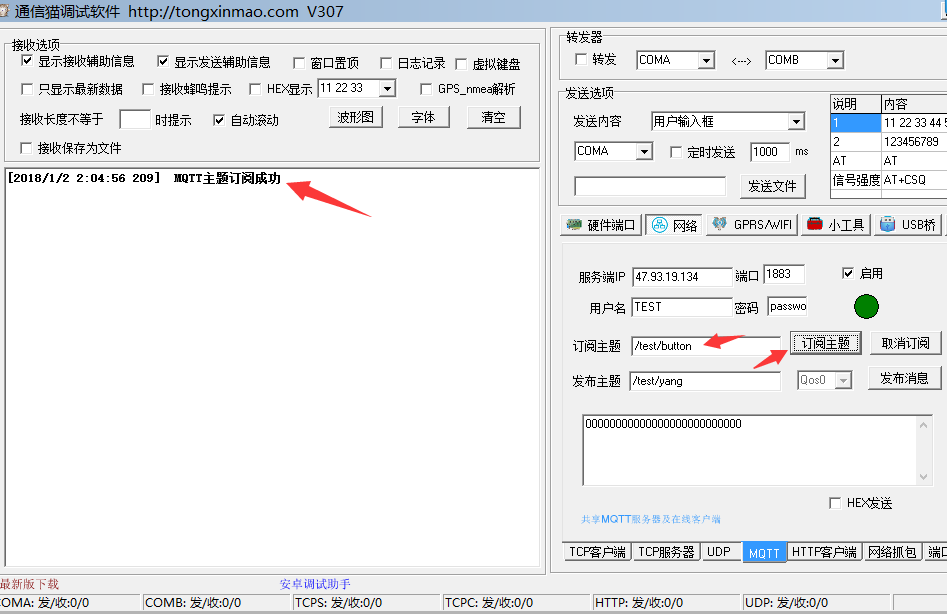
动作一下按钮
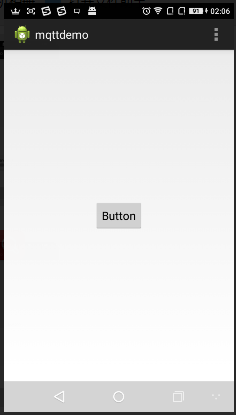
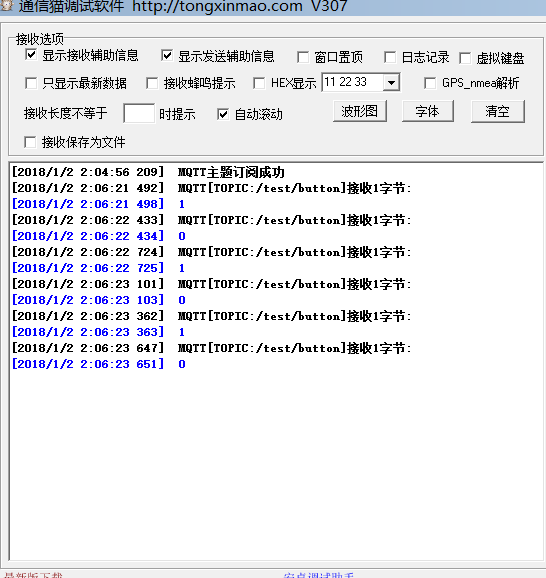
现在把发过来的数据用文本框显示,不让他提示了
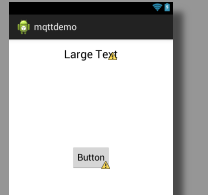
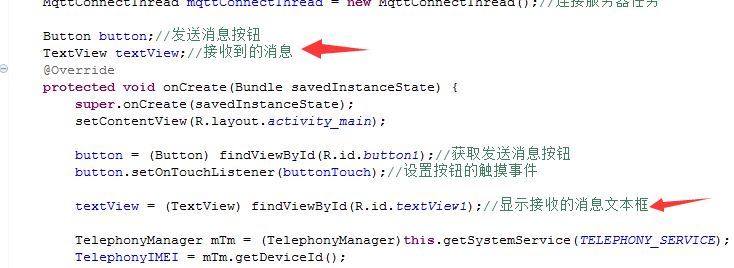
接收显示的换一下

runOnUiThread(new Runnable() { //因为操作的是主界面的控件所以用刷新UI的线程,最好用handle哈,我这里怎么简单怎么写 public void run() { //Toast.makeText(getApplicationContext(),"主题:"+topic+"消息:"+msgString, 500).show(); textView.setText("主题:"+topic+"\n消息:"+msgString); } });
现在试一下
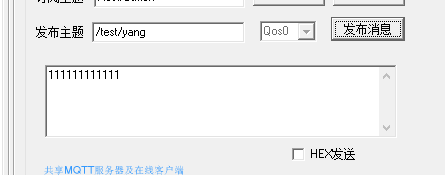
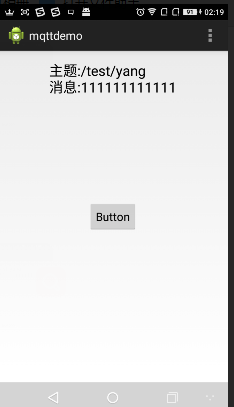
好了,现在咱开始控制咱的WIFI模块了....用咱的手机控制WIFI板子上的继电器,WIFI模块呢采集温湿度,然后显示在手机的文本框中
自己更倾向于用lua开发,所以要刷入lua的固件哈
关于刷固件可以参考
自己已经下载好的固件
链接: 密码:9zns
如果亲们自己下载的话别忘了,把mqtt和dht选择上哈
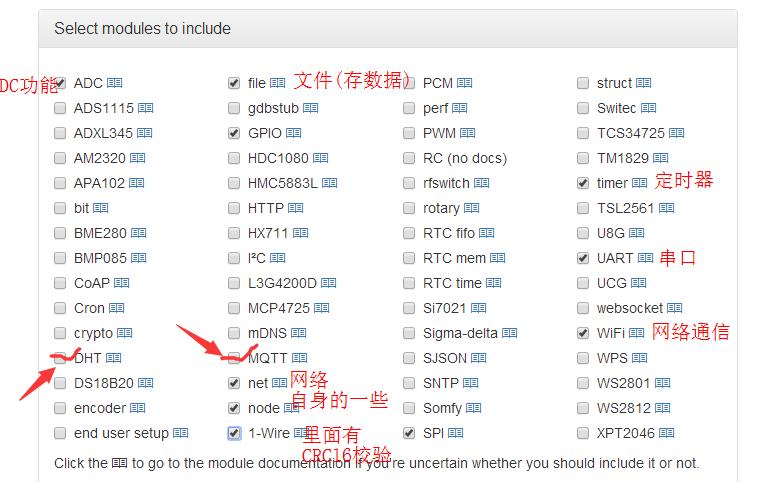
程序--init.lua
wifi.setmode(wifi.STATION)RelayPin = 2;--RelayPingpio.mode(RelayPin,gpio.OUTPUT)--RelayPingpio.write(RelayPin,0)--RelayPinLedPin = 4;--LedPingpio.mode(LedPin,gpio.OUTPUT)--LedPingpio.write(LedPin,0)--LedPinDHT11pin = 5--DHT11 GPIOTemperature = "0";--Storage temperatureHumidity = "0";--Store humidityapcfg={}apcfg.ssid="qqqqq"apcfg.pwd="11223344"wifi.sta.config(apcfg)--wifi.sta.connect()wifi.sta.autoconnect(1)clientid = wifi.sta.getmac()mqttClient=nilmqttConnectedFlage = 0;Mymqtt = mqtt.Client(clientid, 120,"user", "password");--[[The connection serve]]tmr.alarm(0, 1000, 1, function() Mymqtt:connect("47.93.19.134", 1883, 0,ConnectSuccess,ConnectFailed)end)--[[The connection Success]]function ConnectSuccess(client) client:subscribe("/test/button", 0, subscribeSuccess) print("connected") mqttClient = client; tmr.stop(0); mqttConnectedFlage = 1;end--[[The connection fails]]function mqttConnectFailed(client,reason) mqttConnectedFlage = 0; print("failed reason: " .. reason) tmr.start(0);end--[[The subscribe Success]]function subscribeSuccess(client) print("subscribe success") end--[[The Receive Msg]]Mymqtt:on("message", function(client, topic, data) if string.find(data,"1") ~= nil then gpio.write(RelayPin,1) end if string.find(data,"0") ~= nil then gpio.write(RelayPin,0) end end)--[[The Send Msg]]tmr.alarm(1, 1000, 1, function() if mqttClient ~= nil and mqttConnectedFlage == 1 then mqttClient:publish("/test/yang","Temperature="..Temperature..";".."Humidity="..Humidity, 0, 0, function(client) gpio.write(4,1-gpio.read(4)) end) end end)--[[The gather humiture data]]tmr.alarm(5, 2000, 1, function()--Every other 1S local status, temp, humi, temp_dec, humi_dec = dht.read11(DHT11pin)--Gathering temperature and humidity if status == dht.OK or status == dht.ERROR_CHECKSUM then Temperature = temp; Humidity = humi; --print("DHT Temperature:"..temp..";".."Humidity:"..humi) endend)printip = 0wifi.eventmon.register(wifi.eventmon.STA_DISCONNECTED, function(T) printip = 0end)wifi.eventmon.register(wifi.eventmon.STA_GOT_IP, function(T) if printip == 0 then ip,netmask,gateway = wifi.sta.getip() print(gateway) end printip = 1end)
现在说一下个个部分的功能,对了关于语法问题和其余的问题就请大家参考我的,其实上面的代码就是参考的官方给的API函数,
我希望亲们最重要的是有自学的能力,而不是需要别人灌输东西的机器.
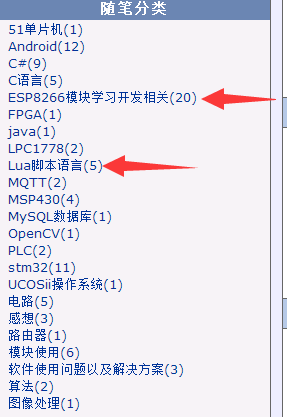
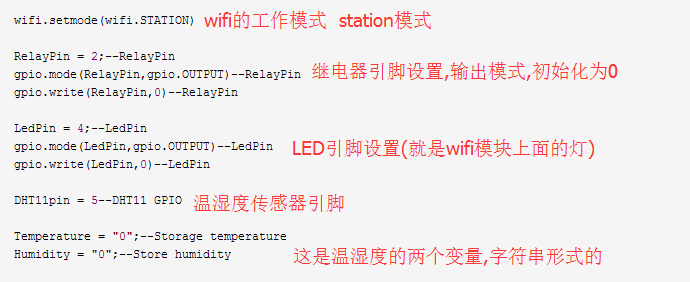
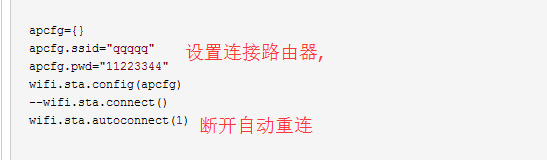
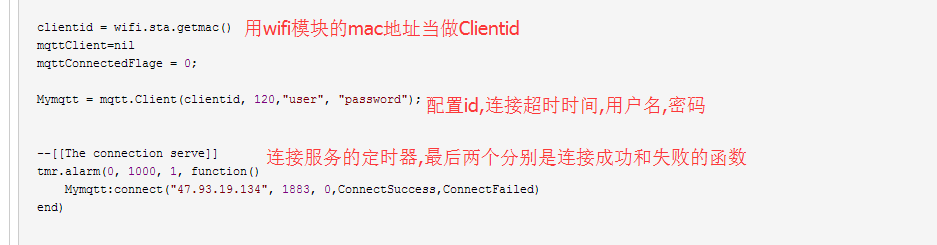
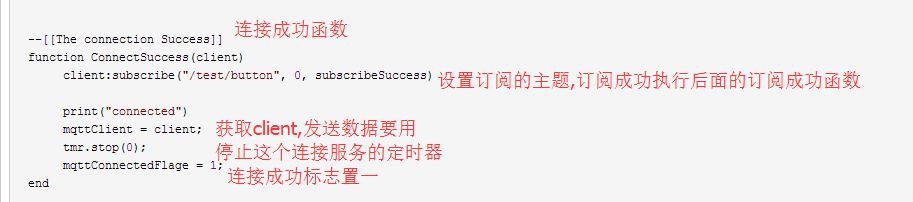
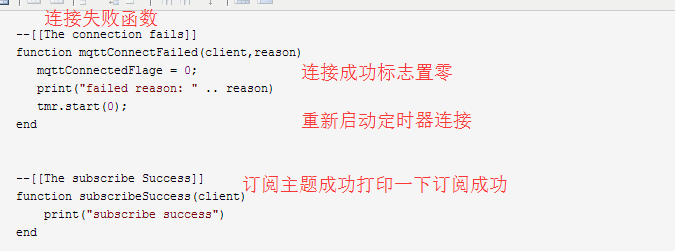



好了亲们可以自己去测试了
源码和资料链接
链接: 密码:5jzd
wifi的就是上面的,直接复制粘贴过去就好啦